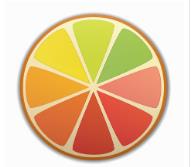DiskGenius免费版
80%
20%
- 软件介绍
- 软件截图
DiskGenius免费版是一款对电脑数据进行恢复还有对硬盘进行分区的一款软件, DiskGenius免费版增加将Windows系统迁移到VirtualBox虚拟机的功能,然后优化了更多的系统功能,容易操作,本篇文章附带安装教程,有需要的小伙伴直接下载查看安装教程就可以了。
更新日志
1、增加将Windows系统迁移到VirtualBox虚拟机的功能;
2、当软件在启动阶段发现磁盘存在坏扇区时,先暂停加载该磁盘,并在启动完成后提示用户手动刷新;
3、读取磁盘遇到坏扇区后,在硬盘图标上显示警告标记;
4、关闭软件时,如果有磁盘发现了坏扇区,询问用户是否保存坏扇区记录。保存后下次运行时不再重复读取,防止卡顿;
5、优化文件复制功能,修正已知问题;
6、优化EXT4分区清除空闲空间功能的执行速度;
7、优化NTFS分区文件恢复的效果;
8、增加对Office VSDX、富士相机RAF照片、Konica相机MRW照片文件类型的支持;
9、提高对特殊情况下保存GUID分区表时的容错功能;
10、恢复文件后,同时勾选多个“已识别”分区中的文件时,支持一次性复制所有分区中已勾选的文件;
11、在“设置UEFI BIOS启动项”对话框中增加查看安全启动证书的功能;
12、对LVM磁盘、动态磁盘执行磁盘克隆时,只能用“按扇区”的方式执行;
13、为分区设置卷标时允许使用特殊字符;
14、将“已删除或格式化后的文件恢复”菜单项改为“恢复丢失的文件”;
15、纠正EXT4文件系统解析问题;
16、纠正恢复文件后,“所有类型”里可能会出现多个重复文件的问题;
17、纠正某些情况下分区图显示错误的问题;
18、纠正搜索分区功能,不能恢复没有文件的EXT4分区的问题;
19、纠正克隆磁盘或系统迁移功能,未能正确限制分区最大容量的问题;
20、纠正无法通过按回车键新建分区的问题;
21、纠正坏道检测对话框,需要检测准确的扇区号时,界面显示错误的问题;
22、纠正调整分区大小功能中的一些细节问题;
23、纠正新格式化的FAT32分区按文件备份以后无法还原的问题;
24、纠正复制文件对话框,按下ESC键后中断复制的问题;
25、纠正在GUID格式的系统磁盘上搜索丢失分区并保存分区表后可能导致系统引导失败的问题;
26、纠正预览某些heif格式照片时画面显示不正常的问题。
功能介绍
1、对电脑的硬盘内存进行分区,可编辑分区的详细数据;
2、支持移动硬盘、U盘等各种类型的硬盘;
3、支持虚拟盘的文件格式转换、热备份等功能;
4、支持windows储存空间已经只读功能的操作。
常见问题解答
1、diskgenius怎么用?
打开软件后,选择需要分区的硬盘,根据操作提示即可
2、diskgenius恢复文件?
打开diskgenius软件后,选择软件恢复,根据操作步骤进行操作即可
3、diskgenius分区教程?
首先打开DiskGenius软件,点击选择需要进行操作的硬盘;
然后右键点击,点击快速分区按钮,点击确定。
安装步骤
一、在本站下载的软件包,只需按下图方式打开,即可运行软件;
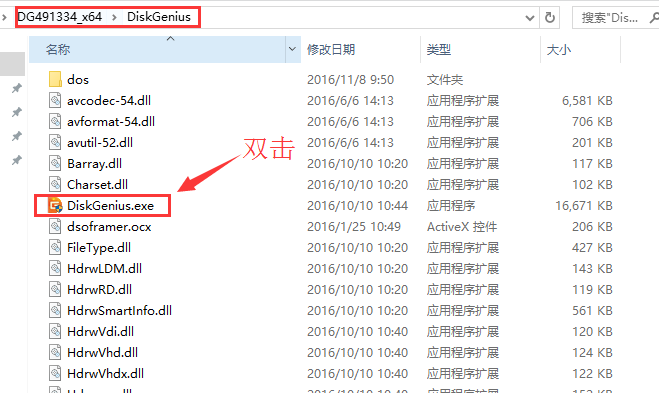
二、在打开的软件中按下图操作,就可以使用。
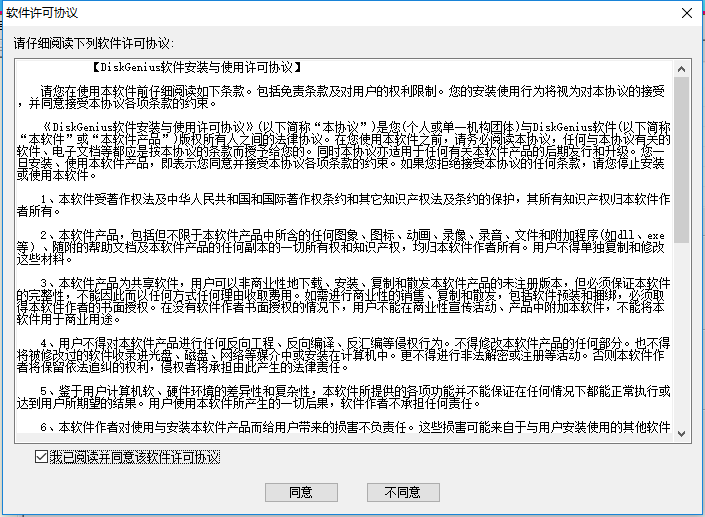
安装总结
1、在本站下载好DiskGenius的软件安装包后,解压文件夹;
2、同意用户协议,等待安装完成即可;
3、安装完成后,即可使用软件。
使用技巧
DiskGenius恢复文件的步骤
方法如下:
1、首先打开软件,选择需要恢复数据的盘符,然后点击恢复文件。
2、diskgenius恢复数据可以选择仅恢复误删除的文件或者选择完整恢复,同时diskgenius恢复数据时还可以选择恢复的文件类型,这样恢复起来会更加高效快速。
3、使用diskgenius选择好恢复文件的类型后点击确定
4、接下来就可以点击开始使用diskgenius恢复数据了
DiskGenius免费版软件截图
推荐游戏
换一换- 本类周排行
- 本类总排行
- 1 雷电模拟器5v5.0.39
- 2 沙漏验机 v7.0.1官方正式版
- 3 麒麟软件商店最新版v4.5.45
- 4 倚天象棋
- 5 微软TTS语音引擎v5.1
- 6 美团配送烽火台v1.7.4
- 7 sketchfx(一键艺术渲染器)下载
- 8 朗读女
- 9 乐橙v5.13.7
- 10 百度极速下载助手